ONLYOFFICE Docsは、GNUAGPLv3.0で配布されているオープンソースのオフィススイートです。これは、OOXML形式(docx、xlsx、pptx)との互換性が高いテキストドキュメント、スプレッドシート、およびプレゼンテーション用のWebベースの共同エディターで構成されています。
ONLYOFFICEドキュメントは、Nextcloud、ownCloud、Seafile、Alfresco、HumHub、Ploneなどのさまざまなクラウドストレージプラットフォームで使用できるだけでなく、独自のソリューションに組み込むこともできます。 ONLYOFFICEドキュメントは、Apache 2.0で配布される無料のオープンソースコラボレーションプラットフォームであるONLYOFFICEグループと一緒に使用することもできます(完全なソリューションはONLYOFFICEワークスペースとして利用できます)。
このチュートリアルでは、OnlyOFFICEドキュメントのDockerバージョンを更新する方法を学習します。 ONLYOFFICE Docsを初めて使用する場合は、この記事でUbuntuマシンにスイートをインストールする方法を学びます。
ONLYOFFICEDocs6.2の新機能
- 他のユーザーがセルに入力した情報のパラメータを制御するためのデータ検証設定。
- イラストを整理してそれらの間を移動するためのドキュメント内の図の表。
- 現在表示されているデータを理解するためのフィルタリング状態を示すピボットテーブルのスライサー。
- セルのカスタム数値形式を設定する機能。
- 新機能:GROWTH、TREND、LOGEST、UNIQUE、MUNIT、およびRANDARRAY。
- 入力時にオートコレクトを使用する場所を選択するためのプレゼンテーションの新しい校正オプション。
- 新しいインターフェース言語:ベラルーシ語、カタロニア語、ギリシャ語、ラオス語、ルーマニア語。
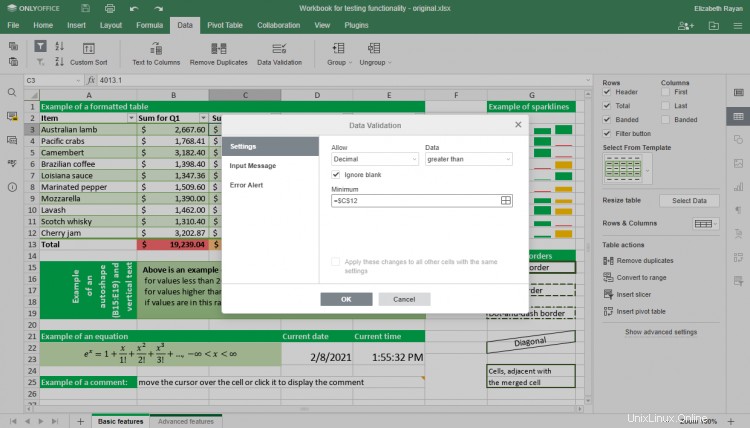
DockerバージョンのONLYOFFICEドキュメントを更新する
ステップ1:ONLYOFFICEドキュメントをシャットダウンする
sudo docker exec {{DOCUMENT_SERVER_ID}} documentserver-prepare4shutdown.sh このスクリプトでは、{{DOCUMENT_SERVER_ID}}は現在のONLYOFFICEドキュメントコンテナ名またはIDを表します。それを見つけるには、次のDockerコマンドを使用します:
sudo docker ps -a
ステップ2:ONLYOFFICEドキュメントデータの保存に使用されるすべてのコンテナボリュームがマウントされていることを確認します
sudo docker inspect --format='{{range $p,$conf:=.HostConfig.Binds}}{{$conf}};{{end}}' {{DOCUMENT_SERVER_ID}} ステップ3:現在のONLYOFFICEDocsDockerコンテナを停止します
sudo docker stop {{DOCUMENT_SERVER_ID}} ステップ4:最新のONLYOFFICEドキュメント画像をダウンロードする
docker pull onlyoffice/documentserver:latest
ステップ5:同じマップパスで新しいイメージを実行します
sudo docker run -i -t -d -p 80:80 --restart=always \
-v /host_folder:/volume \
-v /host_folder:/volume onlyoffice/documentserver
以前のバージョンでマウントされていたのとまったく同じようにフォルダーパスがマップされた状態で、新しいイメージを実行します。 -vを指定します / host_folder:/ volumeを置き換えるオプション引数 実際のパスを使用した値。
以前のバージョンのONLYOFFICEDocsが別のポートまたはHTTPSで使用されていた場合は、以前のチュートリアルの1つからの指示に従って、必要なパラメーターを構成してください。
完了したら、ONLYOFFICE Docsを実行し、正しく機能するかどうかを確認します。
オプションの手順:古いONLYOFFICEドキュメントコンテナとイメージを削除します
更新されたバージョンが正しく機能することを確認した後、古いONLYOFFICEドキュメントコンテナを削除できます:
sudo docker rm {{OLD_DOCUMENT_SERVER_CONTAINER_ID}} {{OLD_DOCUMENT_SERVER_CONTAINER_ID}}は、以前のONLYOFFICEドキュメントのコンテナ名またはIDを表します。
古いONLYOFFICEDocsイメージを削除するには、すべてのDockerイメージを表示します。
sudo docker images -a
画像リストで不要な画像IDを見つけて削除します:
sudo docker rmi {{OLD_DOCUMENT_SERVER_IMAGE_ID}} それで全部です!これで、新しく追加されたすべての機能を使用して、ドキュメントを効率的に編集および共同編集できます。